WhatsApp-üzenetek nyomtatása 2022-ben
A WhatsApp-csevegés kinyomtatása a következőképpen történik: nyissa meg a WhatsApp-ot a telefonján, nyisson meg egy csevegést, koppintson a három függőleges ikonra, majd koppintson a Továbbiak elemre. Ezután válassza ki a csevegés exportálását, válassza ki, hogy belefoglalja vagy kizárja a médiát, és mentse a Google Drive-ra. Ezután nyissa meg a Google Drive-on, majd nyomtassa ki.
Szeretné tudni, hogyan nyomtathat ki WhatsApp üzeneteket? Maga a folyamat meglehetősen gyors, és többféle célra is használható. Kinyomtathat WhatsApp-üzeneteket, amelyeket további biztonsági másolatként használhat arra az esetre, ha egy digitális másolatot töröl, vagy jogi helyzet esetén használhatja fel.
Akár iPhone-t, akár Androidot használ, én gondoskodom róla. Olvasson tovább, hogy tanuljon hogyan nyomtathat ki WhatsApp üzeneteket könnyedén.
WhatsApp üzenetek nyomtatása
WhatsApp a világ egyik legnépszerűbb közösségi média platformja 2 milliárd aktív felhasználóval a cikk írásakor. Ez a világ népességének 28%-a – nem kis teljesítmény. Mint ilyen, sok minden történik a WhatsApp-on keresztül.
Legyen szó üzleti, oktatási vagy személyes kapcsolatokról, a WhatsApp sok ember számára elérhető platform.
Emiatt sok fontos beszélgetés zajlik a platformon keresztül, és gyakran használják üzletkötésre és üzletvitelre. Az ember szava a minden, és az említett szó bizonyítása nagyszerű lehet arra az esetre, ha félreértés történik, vagy ha valaki megpróbálná becsapni.
A képernyőképek az igazolás (vagy nyugta) bemutatásának fő módja. valamiről, de néha el kell mennie a régi iskolába, és kinyomtatnia kell egy beszélgetést.
Mint korábban említettem, a WhatsApp-üzenetek kinyomtatása meglehetősen egyszerű folyamat. Ennek a folyamatnak a legfontosabb része a WhatsApp-csevegés exportálása. Ez megkönnyíti a kinyomtathatja WhatsApp üzeneteit, és ezt Androidon és iPhone-on is megteheti.
WhatsApp-üzenetek nyomtatása Androidon a csevegés exportálásával
Javarészt, A WhatsApp Androidon és iPhone-on nagyjából ugyanaz néhány apró eltéréssel a felületen. Az egyik ilyen különbség az, hogy hogyan exportálja a csevegést bármelyik eszközön.
Itt van, hogyan kell exportálhatja és kinyomtathatja WhatsApp üzeneteit egy Android-eszközön:
- Nyissa meg a WhatsApp-ot a telefonon, és érintse meg az exportálni kívánt csevegést a megnyitásához.
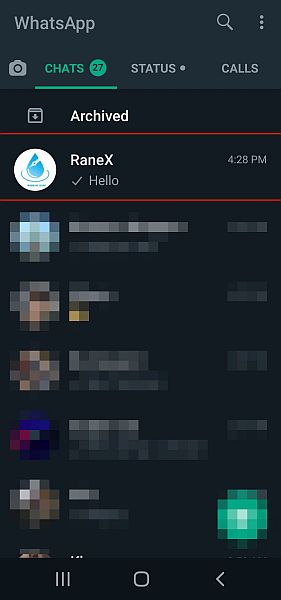
- A csevegés megnyitása után három függőleges pontot fog látni a képernyő jobb felső sarkában, koppintson rájuk, majd érintse meg a Tovább elemet a felugró menü alján további lehetőségek eléréséhez.
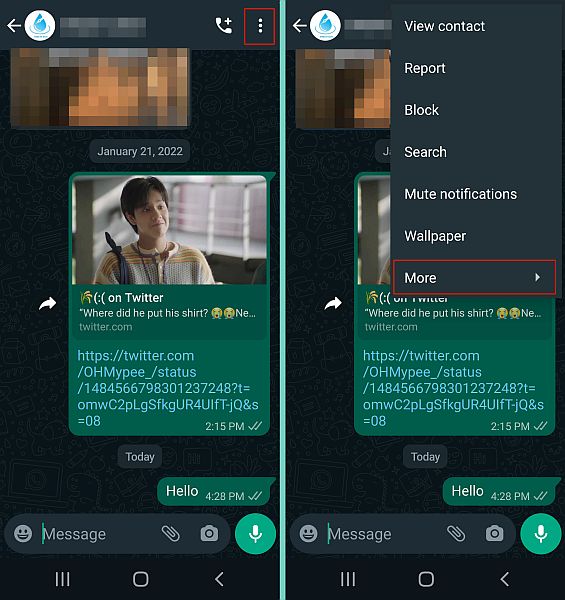
- A további menüpontok közül érintse meg a Chat exportálása lehetőséget az exportálási folyamat megkezdéséhez.
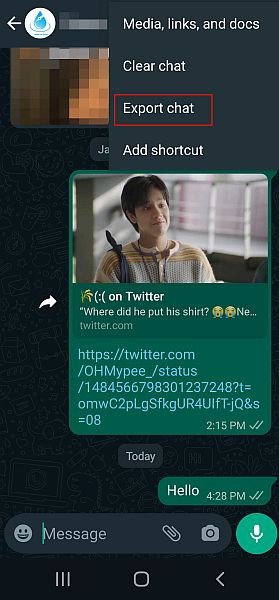
-
Miután ezt megtette, látni fogja a „Média segítségével” és „Média nélkül” opciókat.” Ezek lehetővé teszik annak kiválasztását, hogy az exportálás során belefoglalja vagy kizárja a médiát. Ha a „Média segítségével” lehetőséget választja, akkor a WhatsApp-csevegés a telefonján lévő összes nyomtatható adathordozóval együtt exportálva lesz. Míg „Média nélkül” egyszerűbb, ha bizonyos képeket el szeretne menteni, azt javaslom, hogy válassza ki a „Médiával.” Ehhez az oktatóanyaghoz azonban a „Média nélkül” mellett döntöttem. Ez a csevegésemet tipikus .txt fájlként exportálta, a galériámban lévő média nélkül.
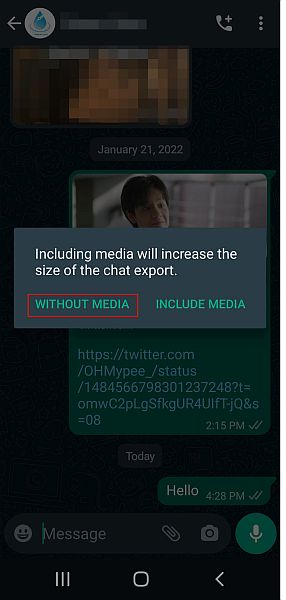
- A választás után a csevegés exportálásra kerül. A folyamat meglehetősen gyorsan megtörténik. Miután ez megtörtént, lehetősége lesz megosztani az exportált csevegést. ajánlom mentse el a Google Drive-ra, így könnyen elérheti számítógépén vagy más eszközén. Ehhez válassza ki a Google Drive ikont, és kattintson a Mentés gombra.
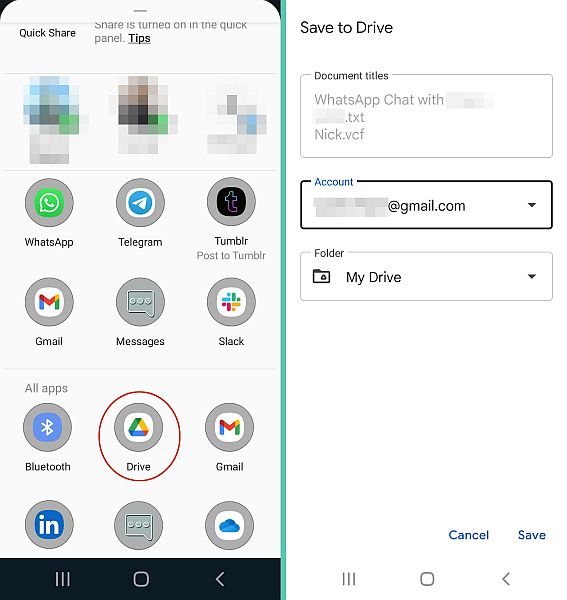
-
Most sikeresen exportálta a WhatsApp-csevegést, és elmentette a Google Drive-ra. Most itt az ideje kinyomtatni. A számítógépemet fogom használni a WhatsApp-üzenetek kinyomtatására, de a legjobb dolog a Google Drive-ban, hogy szinte bármilyen eszközön használhatja.Nyissa meg a Google Drive-ot a számítógépén, és ott látni fogja a .txt fájlt az exportált WhatsApp-csevegéssel.
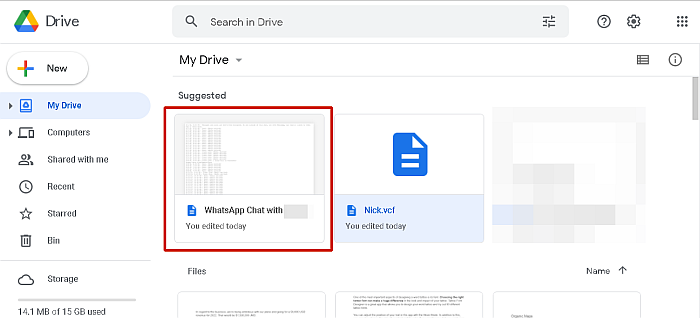
Itt van egy videó, amely bemutatja hogyan exportálhat WhatsApp üzeneteket Androidon:
WhatsApp-üzenetek nyomtatása iOS rendszeren a csevegés exportálásával
Most, hogy megmutattam hogyan exportálhat egy WhatsApp-csevegést Androidon történő nyomtatáshoz. iOS-eszközön a következőképpen teheti meg:
- Nyissa meg a WhatsApp alkalmazást iOS-eszközén, és érintse meg a fogaskerék ikont a képernyő alján a beállítások menü megnyitásához.
- Ezután érintse meg a Csevegés lehetőséget a Chat WhatsApp-beállításainak eléréséhez.

- A Csevegések beállításainál látni fogja a Export Chat opciót. Érintse meg a csevegési folyamat exportálásához.
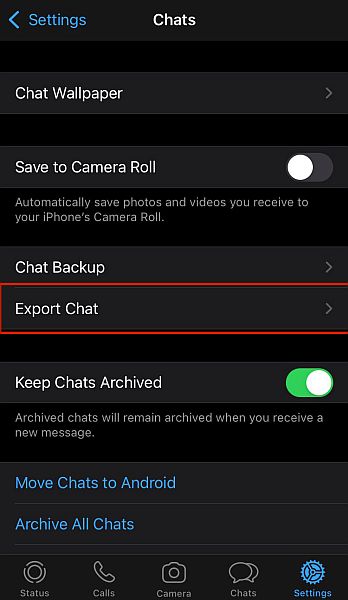
- Amint láthatja, a csevegés kiválasztása előtt válassza ki az exportálási csevegés opciót iOS rendszeren. Most, hogy ezt megtette, válassza ki az exportálni kívánt csevegést.
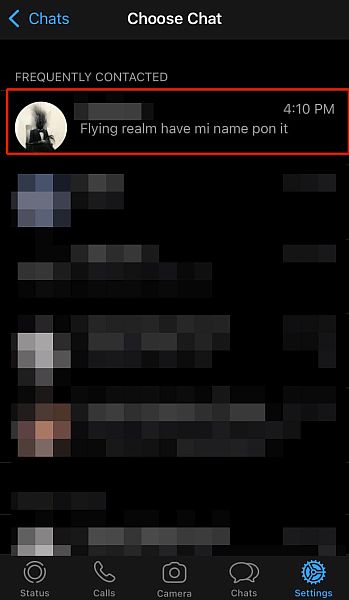
- Miután kiválasztotta az exportálandó csevegést, döntse el, hogy bele kíván-e venni a médiát vagy sem. Ha médiát szeretne beletenni, érintse meg a With Media elemet, ha ki akarja zárni, majd koppintson a Média nélkül elemre.
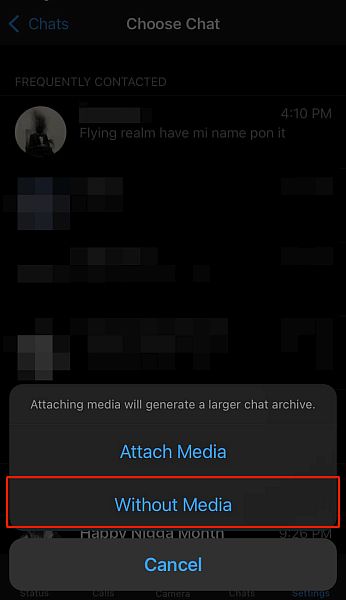
- Miután kiválasztottad, A WhatsApp megkezdi a csevegés exportálását. Az idő a csevegés méretétől és a médiától függ, ha úgy dönt, hogy bekapcsolja. A folyamat azonban általában meglehetősen gyorsan megy végbe.
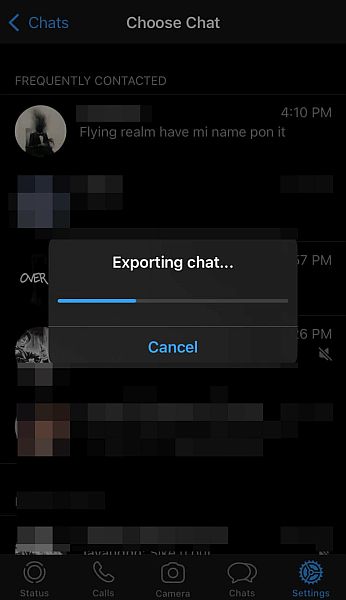
- A csevegés exportálása után a rendszer felkéri, hogy ossza meg. Válassza a Google Drive lehetőséget a megosztási lehetőségek közül menteni a felhőbe a könnyű hozzáférés érdekében.
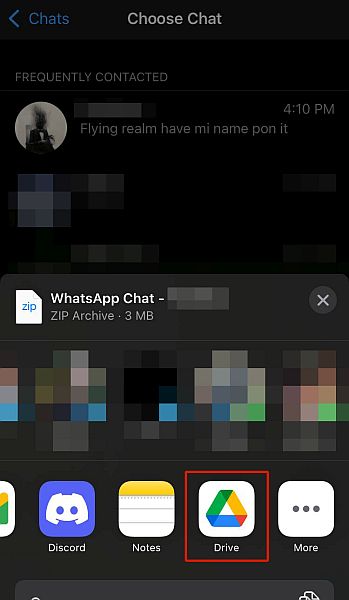
Itt egy videó, amely bemutatja hogyan exportálhat WhatsApp-csevegést iPhone-on:
Exportált WhatsApp üzenetek nyomtatása
A WhatsApp-csevegések exportálása után a következő lépés a kinyomtatásuk. Mint korábban említettem, Az exportált üzenetek Google Drive-ba mentése lehetővé teszi az egyszerű hozzáférést. Ezen felül megnyithatja a fájlt és jegyzeteket készíthet, vagy emlékeztetőt is hozzáadhat, ha szükséges.
Itt hogyan nyomtathat ki WhatsApp üzeneteket:
- Nyissa meg a mentett WhatsApp-csevegést a Google Drive-ra és érintse meg a nyomtató ikont.
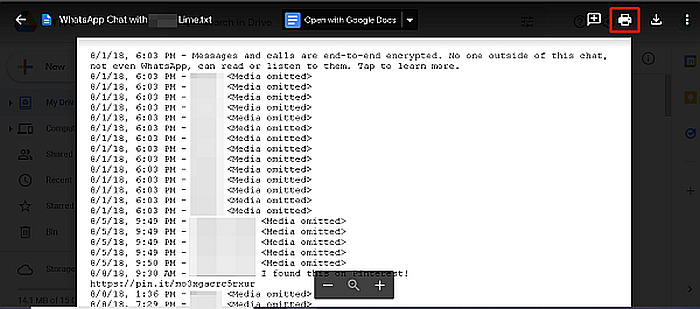
- Ezzel megnyílik a dokumentum egy másik lapon, ahol megtekintheti PDF-dokumentumként. Koppintson a nyomtató ikonra újra.
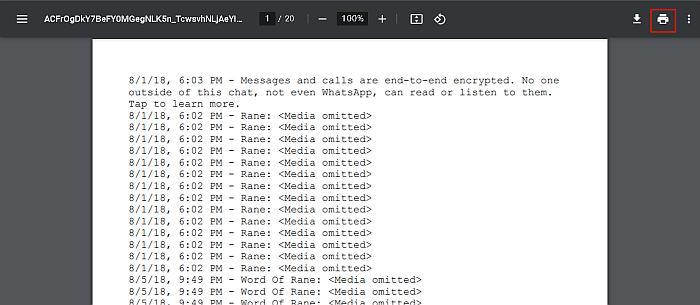
- Most, nyomtatás előtt láthatja a választható beállításokat. Ha végzett, koppintson a Nyomtatás lehetőségre, és nézze meg, ahogy a WhatsApp-üzenetei közvetlenül kijönnek a nyomtatóból.
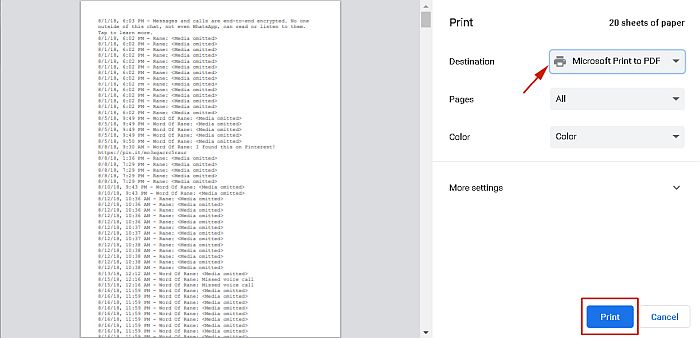
GYIK
Kinyomtathatom a WhatsApp csevegési előzményeit?
Kinyomtathatja a WhatsApp csevegési előzményeit. Ennek legjobb módja a használata A WhatsApp saját export chat funkciója. Ez azt jelenti, hogy nincs szüksége semmilyen külső szoftverre vagy alkalmazásra. Ráadásul a folyamat egyszerű és ingyenes, otthon is könnyedén elvégezheti.
Hogyan nyomtathatok WhatsApp üzeneteket Samsung telefonról?
A WhatsApp-üzenetek kinyomtatása Samsung telefonjáról a következő exportálja a WhatsApp-csevegést, majd kinyomtatja az üzeneteket. Ezt úgy teheti meg, hogy belép a WhatsApp alkalmazásba a telefonján, kiválasztja a nyomtatni kívánt csevegést, exportálja, elmenti a Google Drive-ra, majd onnan kinyomtatja.
WhatsApp-üzenetek nyomtatása – Csomagolás
Hogy tetszett ez a cikk?
Amint láthatja, a WhatsApp-üzenetek nyomtatása gyors és egyszerű folyamat. A legtöbb embernek valószínűleg csak arra kell gondolnia, ha ennyi oldalt ki akar nyomtatni az üzenetéből. Ha meg kell osztania WhatsApp üzeneteit valakivel, de nem szeretné kinyomtatni őket, megteheti küldje el e-mailben a WhatsApp-csevegést helyette.
Ha korábban nem ismerte a WhatsApp-üzenetek nyomtatásának lehetőségét, meg fog lepődni egyéb dolgok, amelyeket a WhatsApp-on tehetsz. Hogy őszinte legyek, a WhatsApp hosszú utat tett meg 2009-es első elindítása óta, és személy szerint kíváncsi vagyok, mennyivel fog még tovább menni. Nagyon remélem, hogy hamarosan csoportos videocsevegéseket fog kapni. Az jó móka lenne.
Még egyszer köszönjük, hogy elolvasta. Ne felejtse el megosztani ezt a cikket barátaival, családjával és követőivel, hogy tanulhassanak hogyan nyomtathat ki WhatsApp üzeneteket túl.
Legfrissebb cikkek